Trapoptielijst selectieopties
Het veldtype Trapoptielijst wordt gebruikt voor Kenmerken waarvoor u uit een zelf in te vullen lijst een code wilt kiezen. Deze optie onderscheidt zich van het veldtype Optielijst, doordat de code in twee of drie delen wordt ingevoerd. Trapoptielijsten zijn handig wanneer u een kenmerk van een Beheerobject wilt beschrijven waarvoor veel verschillende, niet-numerieke Waardes mogelijk zijn waarvan er slechts één uitgekozen mag worden en er een afhankelijkheid bestaat ten opzichte van een ander kenmerk. Beide optielijsten kunnen via Gegevens > Optielijsten > Vakdelen > Kenmerk worden gevuld.
Wanneer u een trapoptielijstkenmerk gebruikt om een selectie te maken, opent u een lijst van alle mogelijke waarden voor dat kenmerk. U kunt zoveel waarden selecteren als u wilt. De selectie omvat dan alle kenmerken waar één van deze waarden ingevuld is bij dit kenmerk.
Het maken van selecties in een trapoptielijst gebeurt vrijwel hetzelfde als in een gewone optielijst. De overkoepelende trapoptielijst wordt altijd boven de afhankelijke trapoptielijsten geplaatst in het selectiescherm. De overkoepelende lijst ziet er uit als een gewone lijst, in de afhankelijke lijst staan alle mogelijke opties geordend per overkoepelende waarde.
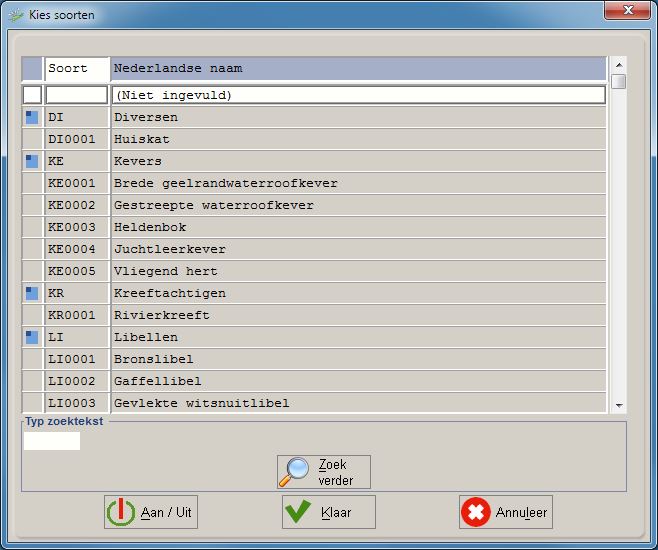
De overkoepelende waardes zijn aangegeven met een ![]() -symbool, daaronder staan de afhankelijke waarden op alfabet gerangschikt.
-symbool, daaronder staan de afhankelijke waarden op alfabet gerangschikt.
Selecteren
Markeer een te selecteren regel door:
●Dubbelklikken op juiste regel.
●Eén muisklik op juiste regel en op <enter> drukken.
●Blader met <PageUp>, <PageDown>, <↑↓> naar juiste regel en druk op <enter>.
Voor iedere gekozen regel verschijnt een ![]() , ten teken dat deze regel is geselecteerd. Wanneer u alle regels wilt selecteren kunt u op de knop [Aan/Uit] klikken. Alle regels in de lijst (ook de regels die u niet op het scherm ziet wanneer er meer dan 15 regels zijn) worden gemarkeerd. Door weer op [Aan/Uit] te drukken verdwijnen de
, ten teken dat deze regel is geselecteerd. Wanneer u alle regels wilt selecteren kunt u op de knop [Aan/Uit] klikken. Alle regels in de lijst (ook de regels die u niet op het scherm ziet wanneer er meer dan 15 regels zijn) worden gemarkeerd. Door weer op [Aan/Uit] te drukken verdwijnen de ![]() 's voor de regels en kunt u opnieuw beginnen met selecteren. Alle regels selecteren of deselecteren kunt u ook met de toetsencombinatie <Alt-A> doen. Wanneer u op [Klaar] klikt, zal het resultaat van de bestaande selectie worden verwerkt. Wanneer u niets uit de optielijst wilt gebruiken klikt u op [Annuleer].
's voor de regels en kunt u opnieuw beginnen met selecteren. Alle regels selecteren of deselecteren kunt u ook met de toetsencombinatie <Alt-A> doen. Wanneer u op [Klaar] klikt, zal het resultaat van de bestaande selectie worden verwerkt. Wanneer u niets uit de optielijst wilt gebruiken klikt u op [Annuleer].
Meerdere opties selecteren
U kunt op twee manieren meerdere opties gelijktijdig selecteren
Door op een ![]() -symbool te klikken selecteert u bij die groep behorende opties.
-symbool te klikken selecteert u bij die groep behorende opties.
Door een optie te dubbel-klikken zodat er een ![]() voor verschijnt, en vervolgens op een tweede optie met de rechtermuisknop dubbel klikt, worden alle tussengelegen opties geselecteerd.
voor verschijnt, en vervolgens op een tweede optie met de rechtermuisknop dubbel klikt, worden alle tussengelegen opties geselecteerd.
Sorteren
Wanneer er in een trapoptielijst meer regels staan dan op het scherm getoond kunnen worden, verschijnt rechts van de trapoptielijst een schuifbalk (voor de leesbaarheid wordt een maximaal aantal regels weergegeven, zie Gebruikersinstellingen). Door op de bovenkant van een kolom te klikken wordt de lijst op die kolom gesorteerd. Standaard is de lijst gesorteerd op de kolomcode. Ook deze sortering kunt u aanpassen bij Gebruikersinstellingen.
Zoeken in de trapoptielijst
Een trapoptielijst bestaat minimaal uit twee kolommen: een code en een omschrijving. U kunt de lijst ordenen op beide kenmerken. Klik op de naam van de kolom om de kolom alfabetisch te sorteren op dat kenmerk. Standaard is de lijst gesorteerd op de kolomcode. In de Gebruikersinstellingen geeft u aan of een optielijst standaard gesorteerd wordt op code of omschrijving.
U kunt beide kolommen ook doorzoeken op het voorkomen van een getal, woord of deel daarvan. U doorzoekt altijd de geselecteerde kolom.
In de witte horizontale balk onderaan de optielijst kunt u onder Type zoektekst direct letters en/of cijfers van de code intikken zonder eerst ergens met de muis te klikken. Wanneer u bijvoorbeeld Q intikt in de onderstaande lijst, springt de selectiebalk naar de eerste code die begint met een Q, in dit geval QUCLACIN.
Wanneer u een getal, letter of woord intoetst en klikt op [Zoek verder] verschijnt in de optielijst een lijst met waarden waarin die letter of getalcombinatie voorkomt. Wanneer u bijvoorbeeld ROBUR intikt in de onderstaande lijst en dan op [Zoek verder] klikt, springt de witte balk naar QUROBUR.
Let op! Wanneer een selectielijst op het scherm staat en u klikt met de muis ergens buiten de selectielijst op het scherm, dan wordt de selectielijst automatisch gesloten. Een reeds gemaakte selectie wordt wel overgenomen.